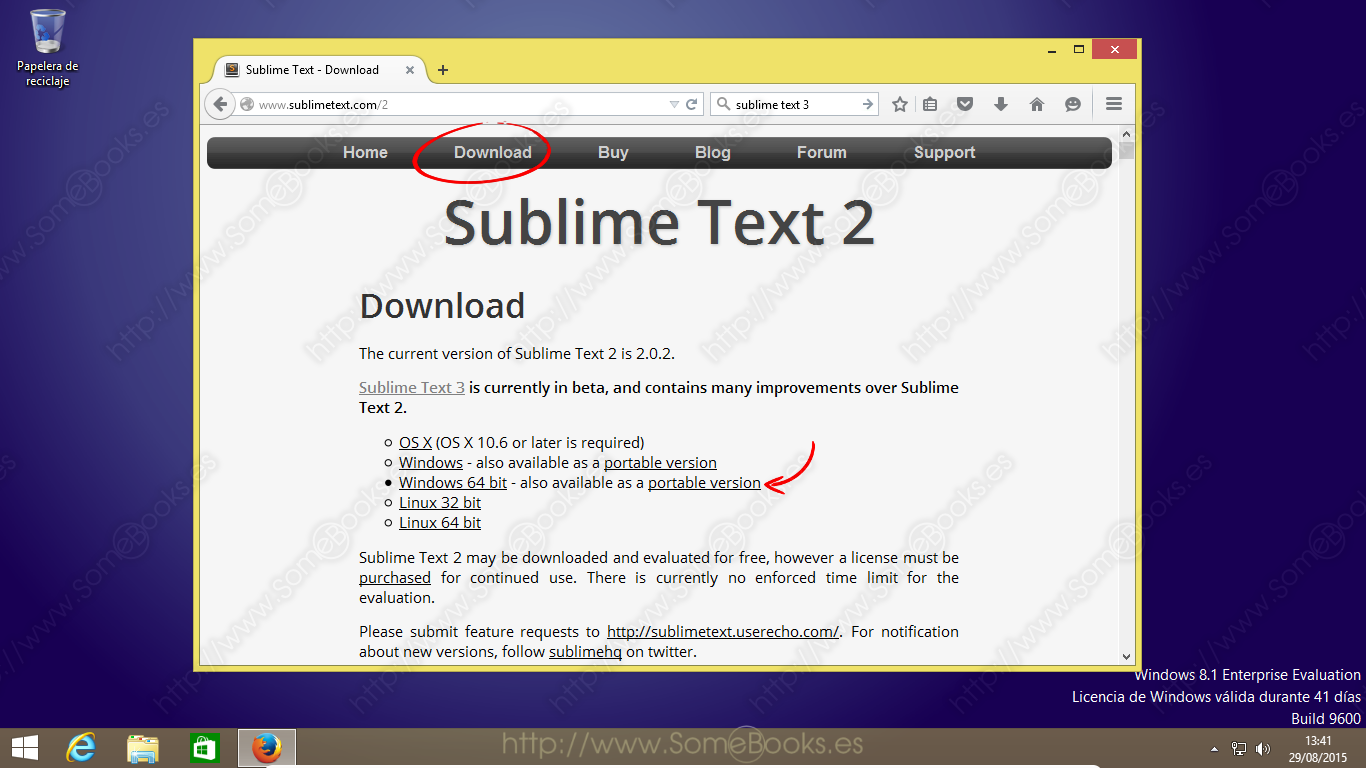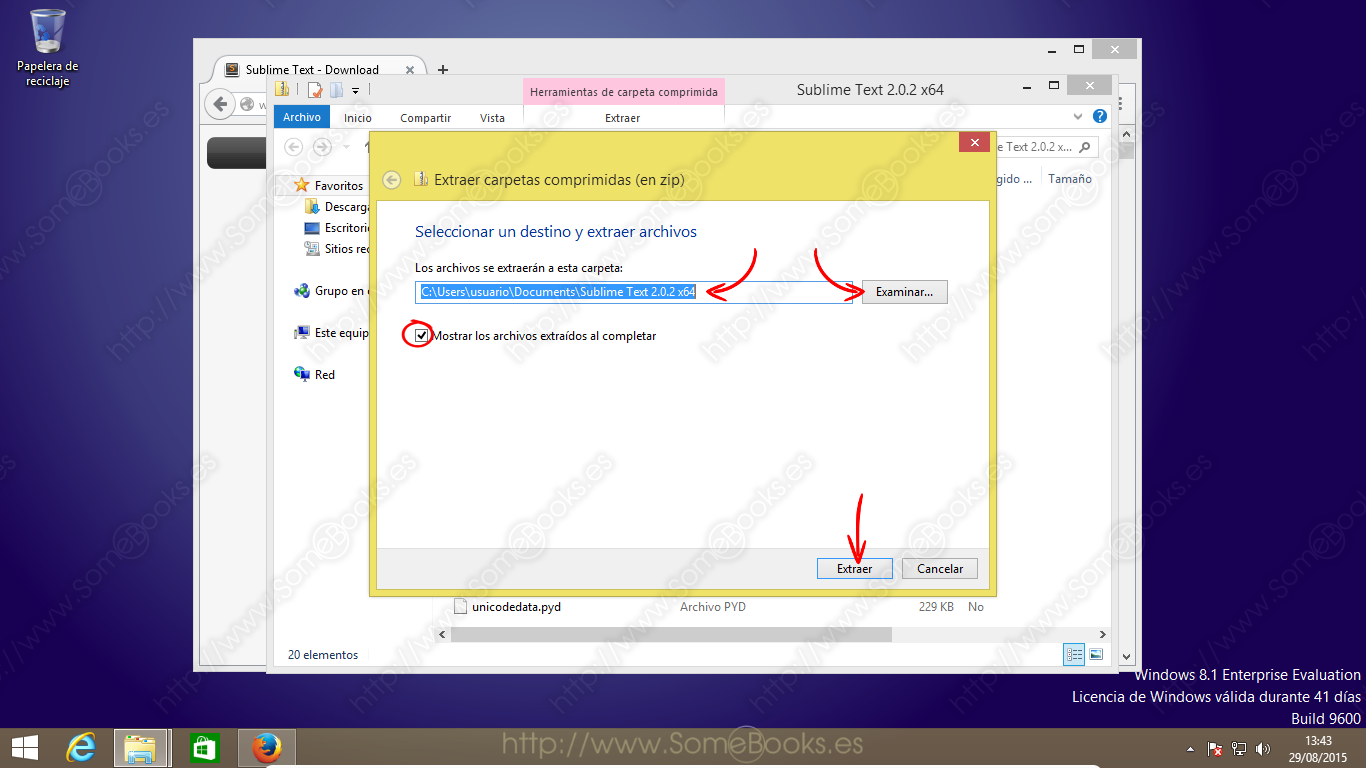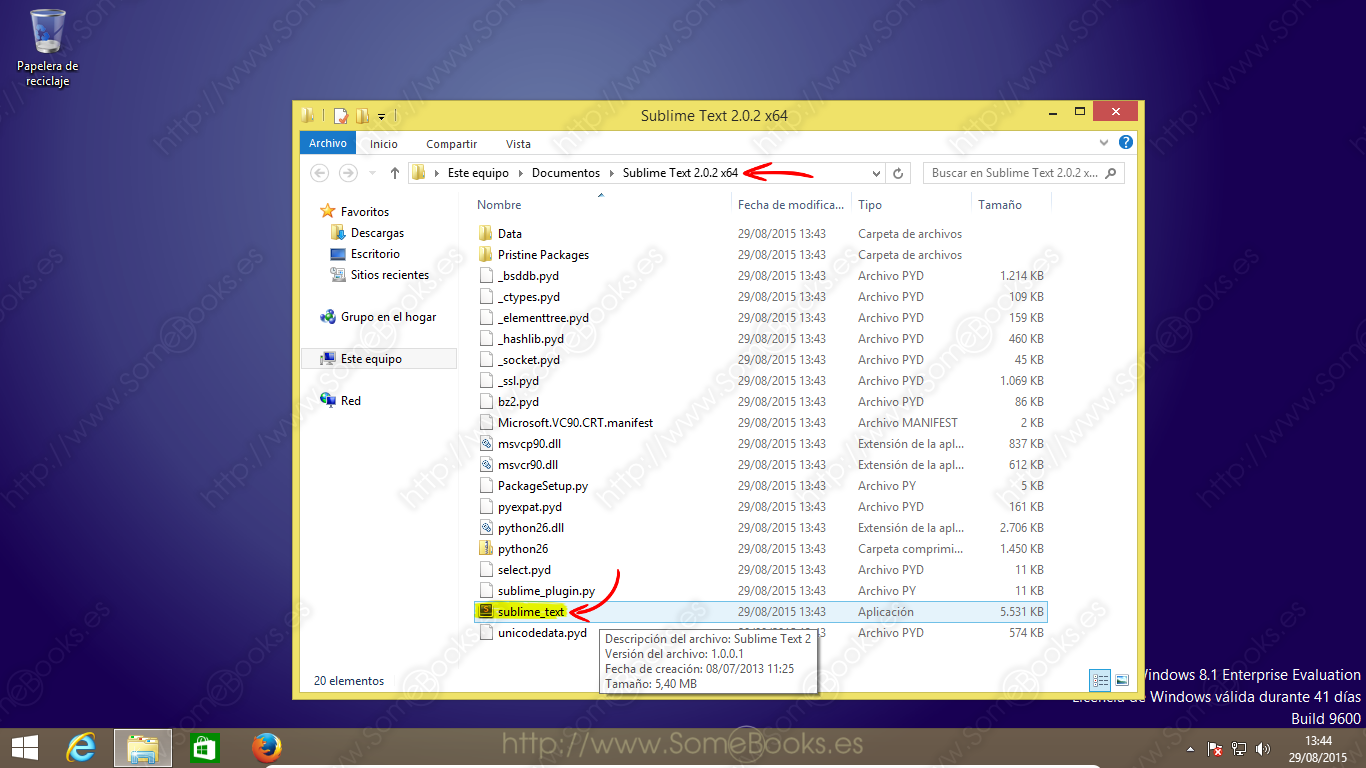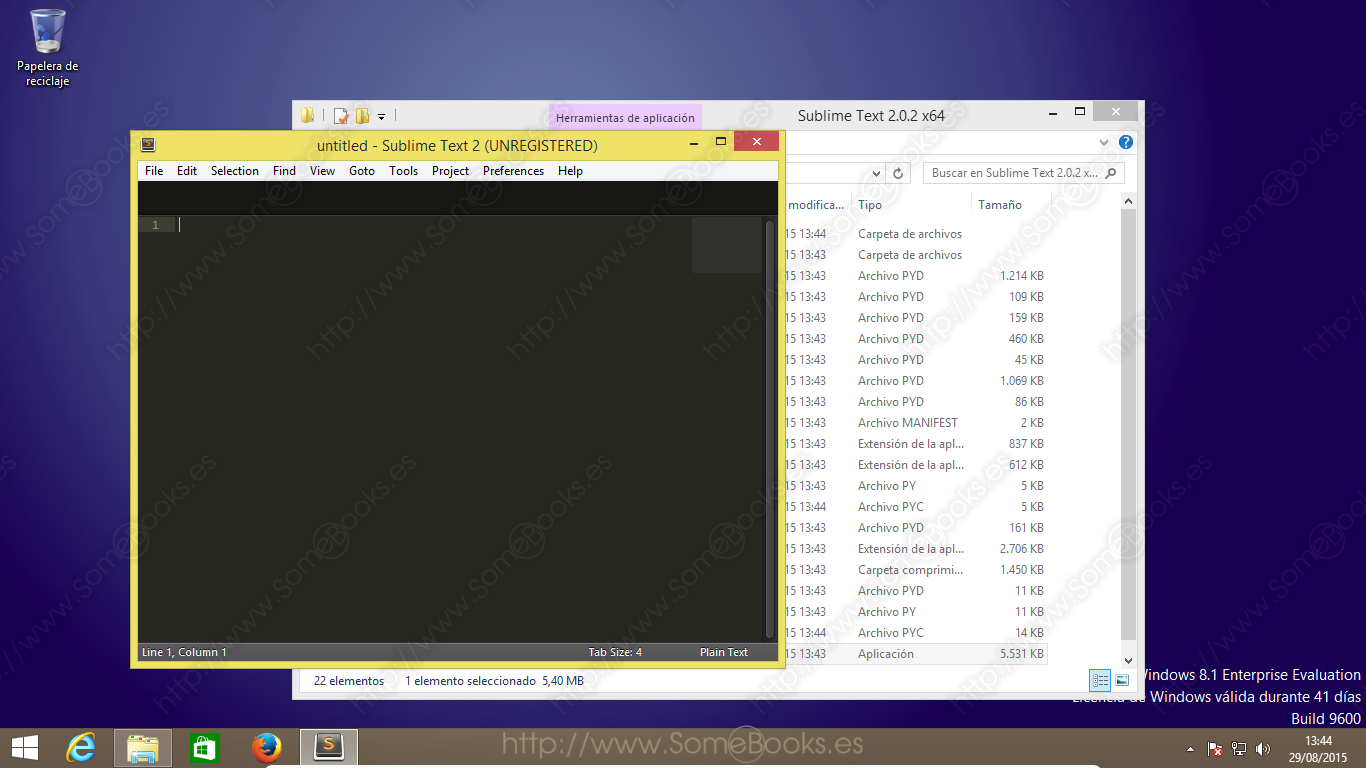Instalar Sublime Text portable en Windows 8.1
Uno de los mejores editores de texto plano que conozco se llama Sublime Text. Se trata de un editor muy sencillo, que te permitirá escribir texto plano, al estilo del Bloc de notas, pero con unas características avanzadas que lo hacen ideal para escribir código fuente para diferentes lenguajes de programación, como C++, Java, PHP, Python, entre muchos otros, o escribir código para lenguajes de etiquetado, como HTML, CSS, XML, etc.
Está escrito en C++ y Python, y, aunque no es un proyecto de software libre o código abierto, se puede obtener de forma gratuita en su página web y se puede utilizar sin licencia de forma ilimitada con la única molestia de una recordatorio que de vez en cuando al iniciar su ejecución. Lógicamente, el recordatorio desaparecerá si adquirimos la licencia.
Entre sus características más destacadas se encuentran las siguientes:
- Además del texto plano, soporta 43 lenguajes de programación y etiquetado, siendo capaz de colorear su sintaxis de forma configurable por el usuario.
- Podemos usar múltiples cursores de forma simultánea, permitiéndonos escribir, a la vez, en diferentes partes del texto
- Es capaz de seleccionar un texto de forma simultánea en diferentes lugares del archivo, pudiendo editar todas las selecciones a la vez.
- Si el lenguaje que utilizas emplea llaves para la definición de bloques (como C++, Java, JavaScript, etc), te permitirá saltar automáticamente a la llave que abre o cierra un determinado bloque.
- También dispone de autocompletado de sintaxis.
- … y un largo etcétera.
Para facilitarte la primera toma de contacto, en su página web dispone de una animación que te ayudará a entender cómo funcionan algunas de sus características más útiles.
Además, podrás descargar una versión portable para llevarlo en una memoria USB y tenerlo siempre a mano, aunque no te encuentres en tu ordenador habitual. Para obtenerla, sólo tendrás que seguir estas sencillas indicaciones…
Comenzaremos por visitar su página web y desplazarnos hasta el área de descarga.
1
Una vez allí,identificamos la línea destinada a Windows 64 bits y hacemos clic sobre el enlace portable versión.
Al hacerlo, descargaremos un archivo en formato zip (en el momento de escribir este artículo, el archivo que descargamos es Sublime Text 2.0.2 x64.zip, pero el nombre puede cambiar ligeramente cuando se publique la siguiente versión).
Podemos optar por descargar el archivo y descomprimirlo más adelante, algo que será útil, por ejemplo, si quieres usarlo en un ordenador diferente o en un dispositivo de almacenamiento que aún no tienes disponible. Sin embargo, nosotros lo usaremos en el mismo equipo en el que estamos realizando la descarga, por lo que, en lugar de almacenar el archivo descargado, procederemos a abrirlo directamente, por lo que dejamos seleccionada la opción Abrir con y el programa predeterminado (Explorador de Windows)
Poco después, se abrirá el Explorador de archivos de Windows mostrando el contenido del archivo descargado.
Al hacerlo, aparecen las opciones de la herramienta, aunque, en este caso, sólo disponemos de una…
De esta forma conseguimos que aparezca una ventana solicitando el lugar donde vamos a guardar el contenido del archivo comprimido. De forma predeterminada, se creará una carpeta con el nombre del archivo comprimido dentro de nuestra carpeta Documentos, pero, si lo prefieres, puedes hacer clic sobre el botón Examinar… para elegir una ubicación diferente.
Observa que también aparece marcada, de forma predeterminada, la opción Mostrar los archivos extraídos al completar. Si la dejamos marcada, conseguiremos que al completar la tarea se abra una nueva ventana del Explorador de archivos mostrando el contenido de la nueva carpeta.
Mientras se produce la extracción, el sistema nos muestra una ventana con información del proceso y una barra que representa el avance de la operación
Al final, como esperábamos, un nueva ventana del Explorador de archivos nos muestra el resultado de la extracción.
Como hemos descargado la versión portable, bastará con hacer clic sobre el nombre del programa para comenzar a disfrutar de sus capacidades.
Como es habitual en Windows, nos aparece una ventana de advertencia indicando que el sistema operativo desconoce el origen del programa.
Poco después, se abrirá una nueva ventana con Sublime Text listo para que comencemos a trabajar con él.
Si quieres utilizar Sublime Text en cualquier ordenador con Windows, sólo tienes que copiar la carpeta Sublime Text 2.0.2 x64 que tienes dentro de tu carpeta Documentos a una memoria USB. Recuerda que el nombre puede cambiar ligeramente si, cuando leas este artículo, encuentras una versión más moderna del programa.
… Y hasta aquí el artículo de hoy. Espero que te resulte útil.